本ページはプロモーションが含まれています。
目次
ストーリーで写真を2枚載せたい人が多い理由
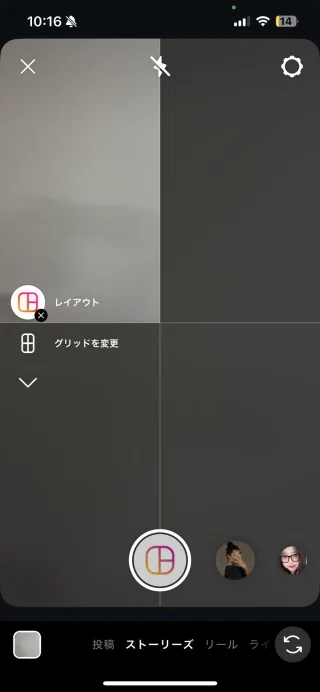
複数の瞬間を同時に伝えられる
1枚のストーリーでは1つの場面しか共有できませんが、2枚載せることで「行った場所+食べた料理」「集合写真+風景」といった異なる瞬間を一度に見せられます。視聴者にとっても流れがわかりやすく、投稿者の意図を伝えやすい点が人気の理由です。
比較や変化を表現できる
商品レビューやメイクのビフォーアフターなど、2枚の写真を並べることで視覚的に比較できる投稿が作れます。1枚目に「使用前」、2枚目に「使用後」といった構成にすることで、フォロワーに直感的な理解を促せるのが魅力です。
旅行やイベントのまとめに便利
旅行先やライブなど、1回の体験で複数の写真を紹介したいケースは多くあります。その中から2枚を厳選して載せれば、ストーリー全体に統一感を持たせつつ、印象的な思い出を整理して共有できます。
投稿の見栄えを整えやすい
背景の色やレイアウトを調整しながら写真を2枚組み合わせると、バランスの取れたデザインが簡単に完成します。ストーリーは24時間で消える形式ですが、その短さの中でも「見やすく」「おしゃれに」まとめたい人にとって、2枚構成は最適です。

多くの人が2枚投稿に惹かれるのは、「まとめやすい」「伝わりやすい」「見せやすい」という3つのポイントがあるからなんです。自分の目的に合わせて、2枚の組み合わせ方を工夫するともっと魅力的なストーリーになりますよ
基本のやり方|ストーリー「写真スタンプ」を使う方法
インスタのストーリーで写真を2枚載せるとき、最も簡単で自由度が高いのが「写真スタンプ」を使う方法です。追加でアプリをインストールする必要もなく、インスタアプリ内だけで完結できるのが大きな特徴です。
写真スタンプを呼び出す手順
- ストーリー作成画面を開く
まず、フィード画面からストーリー投稿を選び、1枚目の写真をセットします。カメラで撮影しても、カメラロールから選んでも構いません。 - 顔アイコン(ステッカーアイコン)をタップ
編集画面の上部にある「顔のスマイルマーク」のアイコンをタップします。ここには質問やアンケート、GIFなどの各種スタンプが並んでいます。 - 「写真」スタンプを選択
スタンプ一覧の中にある「写真」スタンプをタップすると、スマホのアルバムが表示されます。 - 2枚目の写真を追加
ここから、追加したい写真を1枚選びます。すると、スタンプのように小さな枠でストーリー画面に貼り付けられます。
写真の位置・大きさ・形を調整
追加した写真は自由に拡大・縮小・回転させられます。ピンチイン・アウトで大きさを変え、ドラッグで好きな位置に配置してください。また、タップすると形を切り替えられる仕様があり、丸やハート、星型など複数のデザインが選べます。雰囲気やテーマに合わせて変更すると仕上がりがよりおしゃれになります。
写真スタンプを複数回使う
2枚目だけでなく、同じ手順で「写真スタンプ」を繰り返し呼び出すことで、3枚以上の写真を自由に配置することも可能です。コラージュ風のストーリーを作りたいときに便利です。

ストーリーに写真を2枚載せたいときは「写真スタンプ」を覚えておくと一番ラクです。余計なアプリを使わなくても済みますし、位置や形を自由に変えられるので、シンプルでも映える投稿ができますよ
レイアウト機能で写真2枚を並べる方法
Instagramストーリーの「レイアウト」機能を使えば、専用アプリを使わなくても簡単に写真を2枚並べて表示できます。最大6枚まで対応できる機能ですが、2枚だけを選んでシンプルに配置するのも人気の方法です。
レイアウト機能の基本操作手順
- ストーリー作成画面を開く
インスタアプリでストーリーを開き、画面左側の「レイアウト」アイコンをタップします。 - グリッドデザインを選ぶ
2分割、4分割、6分割など複数のデザインが用意されています。2枚並べたい場合は「2分割」を選択してください。横並び・縦並びどちらも選べます。 - 写真を当てはめる
カメラで撮影するか、端末のアルバムから選んだ写真を配置します。レイアウトの枠ごとに1枚ずつ選んでいきます。 - 配置を調整する
各写真はピンチ操作で拡大・縮小でき、被写体の位置を中央に寄せるなどの調整が可能です。
レイアウト機能を使うメリット
- 均等に配置されるため見た目が整いやすい
- ビフォーアフターや比較写真を並べるのに適している
- 他のアプリを使わなくてもアプリ内で完結できる
レイアウト機能の弱点
- 用意されたデザインの中でしか配置できないため、自由度は低め
- 写真の角度や形を変えることはできない
- 動画の組み込みはできない
活用例
- 商品紹介:「左に商品写真」「右に使用シーン」
- 旅行記録:「上に風景」「下に自撮り」
- 比較表現:「ビフォー」「アフター」

レイアウト機能は、自由度こそ限られますが、手早く整ったデザインを作れる点でとても便利ですよ。まずはシンプルな2枚構成から使いこなすのがおすすめです
おしゃれに見せるコラージュ加工のコツ
インスタストーリーに写真を2枚載せるだけでも、ちょっとした工夫で見栄えが大きく変わります。背景の扱い方や配置のバランス、装飾の取り入れ方を意識すると、シンプルでも洗練された仕上がりになります。
背景を活かしたデザイン
コラージュでは背景が重要です。単色で塗りつぶすと写真が際立ち、統一感が出ます。写真の色味に合わせて背景を選ぶと、全体の印象がまとまりやすくなります。グラデーションやパターン背景を取り入れるのもおすすめです。
写真配置のバランス
2枚の写真を並べるときは左右対称に置くだけでなく、斜め配置や大小を変えて重ねる方法も効果的です。空白部分を意図的に残すことで余裕のあるデザインになり、見やすさもアップします。
スタンプや文字入れの活用
文字やスタンプを加えると、写真の意味や雰囲気を伝えやすくなります。フォントはシンプルなものを選び、色は写真と背景に馴染むように調整すると、全体の統一感を損なわずにアクセントを加えられます。
切り抜きやレイヤーで変化をつける
被写体だけを切り抜いて配置すると遊び心のあるデザインになります。レイヤー機能を使って前後関係を調整すれば、写真に奥行きが出て立体感を演出できます。重ねた部分に影やラインを加えるとさらにおしゃれに見えます。
同じ写真を活用するテクニック
同じ写真を背景とメインで二重に使うと、ストーリー全体に統一感が生まれます。背景には拡大したものを使い、中央に小さく配置することで、雑誌風の仕上がりになります。

ちょっとした配置や背景選びを意識するだけで、誰でもプロっぽいコラージュが作れますよ。難しい加工アプリを使わなくても工夫次第で印象は変わります。試しながら、自分らしいバランスを見つけてくださいね
おすすめアプリで写真2枚を加工する方法
ストーリーをよりおしゃれに見せたいときは、専用の加工アプリを使うと便利です。Instagram標準機能だけでは限界がある部分も、アプリを活用すれば自由度の高いデザインが可能になります。ここでは、2枚の写真を組み合わせるのに人気のアプリと使い方の特徴を紹介します。
UniStory ― 韓国風やネオン系のテンプレート
UniStoryは韓国風デザインやネオン系のテンプレートが豊富で、トレンド感のある仕上がりにできます。操作はシンプルで、テンプレートを選んで写真を当てはめるだけです。
写真を並べるときに統一感が出やすく、背景と文字装飾のバランスも取りやすいため、加工初心者でも映えるストーリーが作れます。
Mojo ― 動きのあるアニメーション
Mojoは静止画だけでなくアニメーションテンプレートが使えるのが特徴です。2枚の写真を組み合わせたデザインに動きを加えることで、視覚的なインパクトを強められます。
フォントや色変更、音楽追加もできるため、商品紹介やイベント告知のストーリーに特に向いています。
Unfold ― シンプルで上品な仕上がり
Unfoldは白やベージュを基調としたミニマルデザインが豊富で、シンプルかつ洗練された印象を与えられます。2枚の写真を余白を活かして配置すれば、雑誌の1ページのような落ち着いたストーリーが完成します。
加工の自由度は少なめですが、世界観を統一したいときに最適です。
Graphionica ― 雑誌風のレイアウト
Graphionicaはファッション誌のようなスタイリッシュなデザインが揃っており、写真を2枚並べても高級感のある仕上がりにできます。背景色の変更やステッカーの追加もできるため、細部までこだわりたい人に向いています。
無料版でも十分活用できますが、有料版ではさらに多彩なテンプレートを利用可能です。

写真を2枚載せるだけでも、アプリを活用すれば仕上がりが格段に変わりますよ。自分の目的に合ったアプリを選んで、ストーリーを「ただ載せる」から「見せたくなるデザイン」にレベルアップさせてみてください
写真が追加できないときの原因と解決法
ストーリーに写真を追加できない場合は、アプリやスマホ側の設定に問題があるケースが多いです。よくある原因と解決方法を整理しました。
写真へのアクセス権限がオフになっている
Instagramがスマホの写真フォルダにアクセスできないと、追加ができません。
- iPhoneの場合:「設定」→「Instagram」→「写真」→「すべての写真」を選択
- Androidの場合:「設定」→「アプリ」→「Instagram」→「権限」→「ストレージ」を有効化
権限が「許可しない」や「一部の写真のみ」になっていると、追加が制限されるので確認してみてください。
通信環境が不安定になっている
通信速度が遅いと写真の読み込みが途中で止まり、追加できないことがあります。
- Wi-Fiが不安定ならモバイル回線に切り替える
- 電波の弱い場所では投稿を避ける
- 機内モードを一度オンオフして接続をリセットする
といった方法で改善できる場合があります。
アプリの不具合やバージョンの問題
Instagramアプリはアップデートによって仕様が変わることがあります。古いバージョンを使っていると写真追加の不具合が出ることもあります。
- App StoreやGoogle Playで最新バージョンに更新する
- 不具合が続く場合は一度アンインストールして再インストールする
- キャッシュを削除して軽くする(アプリ設定や端末のストレージから可能)
といった対処を試してみてください。
一時的なシステムエラーや機能制限
Instagram側で一時的に不具合が発生していることもあります。この場合は数時間待つと自然に復旧するケースも多いです。また、アカウントによって新機能の反映時期に差があるため、使えるようになるまで時間がかかることもあります。

ストーリーで写真が追加できないと焦ることがありますが、多くは設定や通信環境の見直しで解決できます。まずは権限とネット環境を確認し、次にアプリの更新やキャッシュ削除を試すといいですよ
動画と写真を組み合わせる応用テクニック
ストーリーを一層目立たせたいときは、写真だけでなく動画と組み合わせるのがおすすめです。動きのある要素が加わることで、視聴者の注目を引きやすくなり、商品紹介や日常の記録もより臨場感をもって伝えることができます。
1枚目に動画を設定する
まずはストーリー作成画面で動画を選択します。動画をベースにすることで、そこに追加する写真が自然に馴染みます。写真を最初に選んでしまうと後から動画を重ねることができないので注意してください。
写真スタンプで静止画を追加する
動画を配置したら、スタンプメニューから写真を選び、カメラロールから静止画を追加します。写真のサイズや配置を調整すれば、動画の上にワンポイントとして配置できます。商品と実際の使用シーンを並べたり、旅行動画にマップや風景写真を重ねたりといった工夫が可能です。
GIFやアニメーションで動きを強調する
静止画だけだと物足りない場合は、GIFスタンプやアニメーションエフェクトを組み合わせましょう。動画の流れを邪魔しない範囲で動きを追加すると、写真部分がより引き立ちます。例えば、動画の中に差し込んだ写真を光る枠で囲うなどの工夫ができます。
サードパーティアプリを活用する
Instagram標準機能では動画は1本までしか扱えませんが、「Mojo」や「Graphionica」といったアプリを使えば複数の動画と写真を同時に組み合わせることができます。音楽やテキストも合わせて編集できるため、プロモーションや本格的な記録映像を作りたい場合に最適です。

動画と写真を組み合わせると、動きと静止のバランスが取れたストーリーが作れますよ。基本は「最初に動画→後から写真」で覚えておけば失敗しません。演出を強めたいときはGIFや専用アプリも活用してくださいね
ストーリーを魅力的に見せるデザインアイデア
インスタのストーリーは、ただ写真を載せるだけではなく「どう見せるか」で印象が大きく変わります。2枚の写真を組み合わせるときは、レイアウトだけでなく背景や文字、装飾を活用することで見栄えが一気に良くなります。
統一感のある配色を使う
2枚の写真がバラバラな印象にならないように、背景色や文字色を統一するのがおすすめです。写真の中に使われている色を拾って背景に設定すると自然に馴染みます。
写真の役割を分ける
商品紹介なら「左に商品アップ」「右に使用シーン」のように役割を分けると伝わりやすくなります。旅行の思い出なら「風景+人物写真」を組み合わせるとストーリー性が強まります。
アクセントに図形やシェイプを使う
丸や星、ハートなどの写真スタンプのシェイプ機能を活用すれば、2枚の写真に強弱をつけることができます。大きい四角で背景的に配置し、小さい丸でメインを目立たせるなどの工夫が可能です。
余白を活かして文字を配置する
すべてのスペースを写真で埋めるよりも、あえて余白を残しキャプションや日付を入れると雑誌風に仕上がります。特に白や黒の余白は写真を引き立てる効果が高いです。
レイヤー重ねで奥行きを出す
同じ写真を拡大して背景にし、中央に縮小した同じ写真を重ねると立体感が生まれます。GIFスタンプやラインエフェクトを重ねれば、さらに動きのあるデザインになります。

写真2枚を並べるときは「色・役割・余白」の3つを意識すると一気におしゃれに見えますよ。難しい加工をしなくても、統一感やストーリー性を意識するだけで映える投稿が作れます




